WordPressウェブサイトをローカルホストからサーバーに移動する方法
公開: 2019-10-28Webサイトを開発する場合、それを行うための最良の方法は、ローカルホストを使用してオフラインにすることです。 極端な変更を加えたときに、サイトを破損から保護します。 XAMPPなどのプログラムを使用して、Webサイトのローカル環境をセットアップできます。 このような状況では、ライブインターフェイスとほぼ同じオフラインインターフェイスが作成されます。 オフラインサイトに満足したら、アップロードしてライブサイトを更新できます。 ローカルWebサイトをライブサーバーに移動するには、主に2つの方法があります。 ただし、サイト全体の移行は含まれませんが、3番目のオプションを使用できます。
最初の方法は、最も快適であり、したがって初心者に最も推奨される方法であり、プラグインを使用することです。 2つ目は、ローカルサイトのファイルをライブサイトに手動で移動することです。 Webコーディングの背景知識がある場合は、この方法を使用するのが最適です。 ライブサイトにアップロードしたいコメント、メニュー、カスタムフィールド、用語、投稿、ページしかない場合は、安全なボーナス方法もあります。 すでにローカルWebサイトを持っていると仮定して、WordPressWebサイトをローカルホストからサーバーに移動する方法について説明します。
1.プラグインを使用してWordPressWebサイトをローカルホストからサーバーに移動する方法
Webサイトを転送する最も快適で便利な方法は、プラグインを使用することです。 WordPressはいくつかのオプションを提案しますが、最良のものはDuplicatorです。 スピードとユーザーフレンドリーなインターフェースを備えた最も信頼性の高いオプションです。 100万を超えるアクティブなインストールがあり、平均評価は4.9つ星です。 プラグインを使用してWebサイトを移動する手順は次のとおりです。
i) Duplicatorプラグインをインストールするには、ローカルWebサイトのダッシュボードにアクセスし、プラグインオプションをクリックします。 「新規追加」オプションをクリックします。
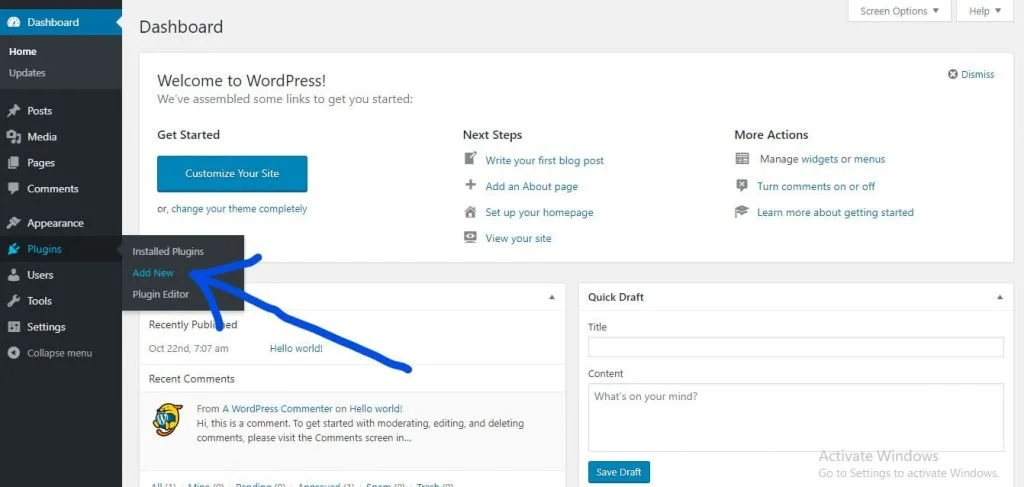
ii)ウィンドウの右上にある検索ボックスに「duplicator」という単語を入力して検索します。 プラグインは、以下に示すようなウィンドウに表示されるリストの最初になります。 「今すぐインストール」ボタンをクリックします。 インストールプロセスは簡単です。
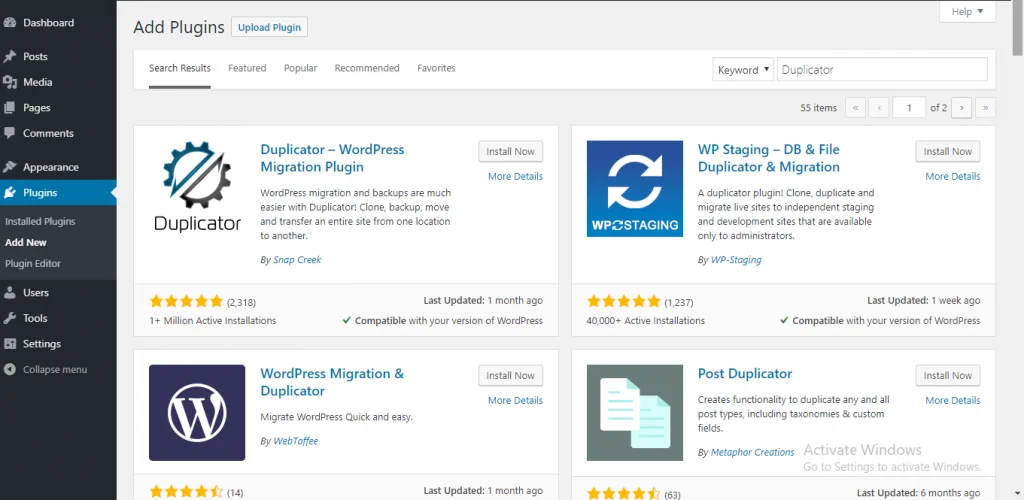
iii) 「アクティブ化」ボタンをクリックしてプラグインをアクティブ化します。
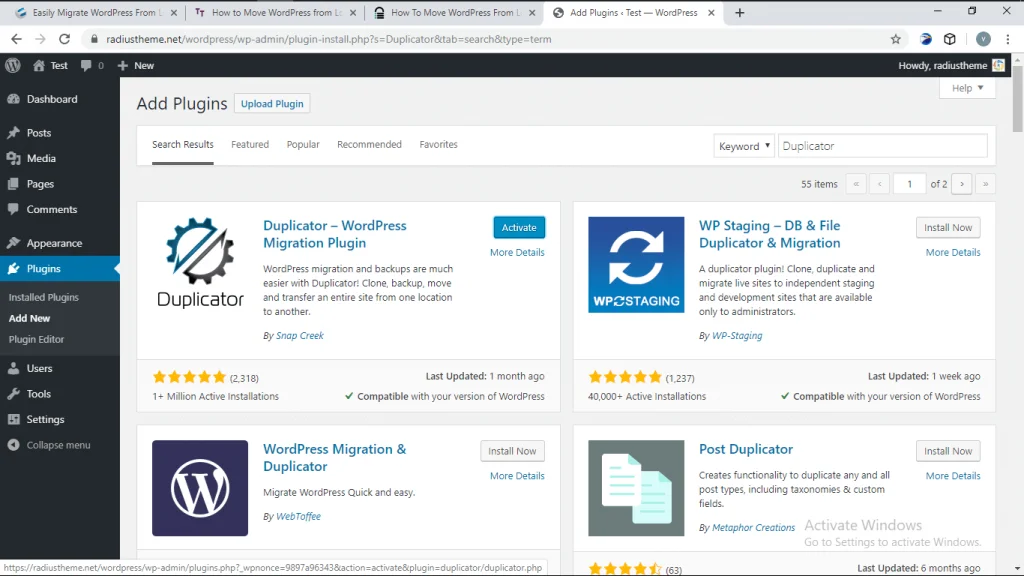
iv)インターフェイスの左側のナビゲーションペインに、Duplicatorのオプションが表示されます。 「パッケージ」オプションをクリックします。
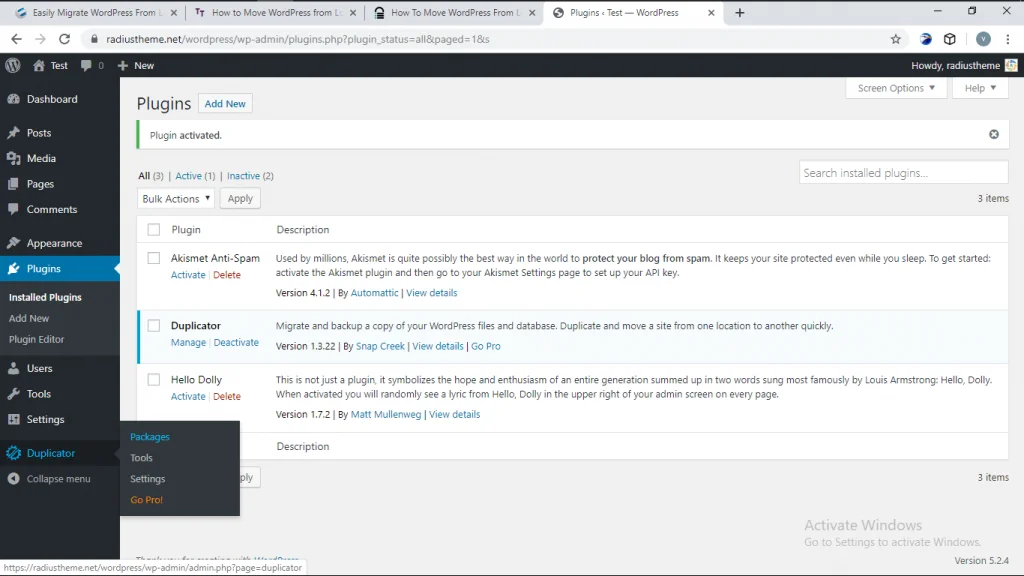
v)以下のスクリーンショットに示すように、Duplicatorパッケージが利用できないという通知が届きます。 これは、プラグインをインストールしたばかりで、まだパッケージを作成していないためです。 「新規作成」オプションを選択します。
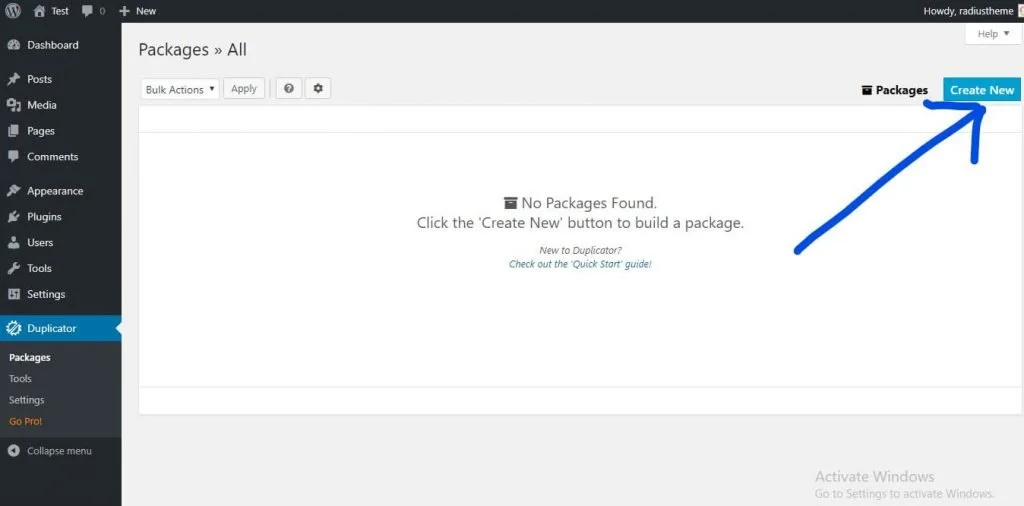
vi)以下のようなウィンドウに移動し、「次へ」オプションをクリックする必要があります。 ここでは、パッケージに名前を付ける要求にも気付くでしょう。 ただし、パッケージの名前を変更する必要はありません。 ただし、そうする場合は、忘れないように簡単なものにしてください。
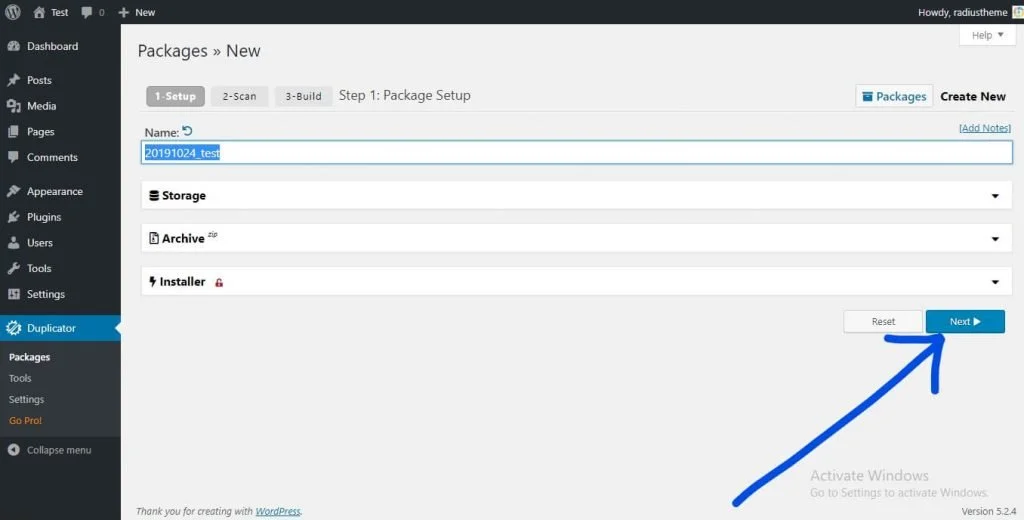
vii)サイトは自動的にスキャンされます。
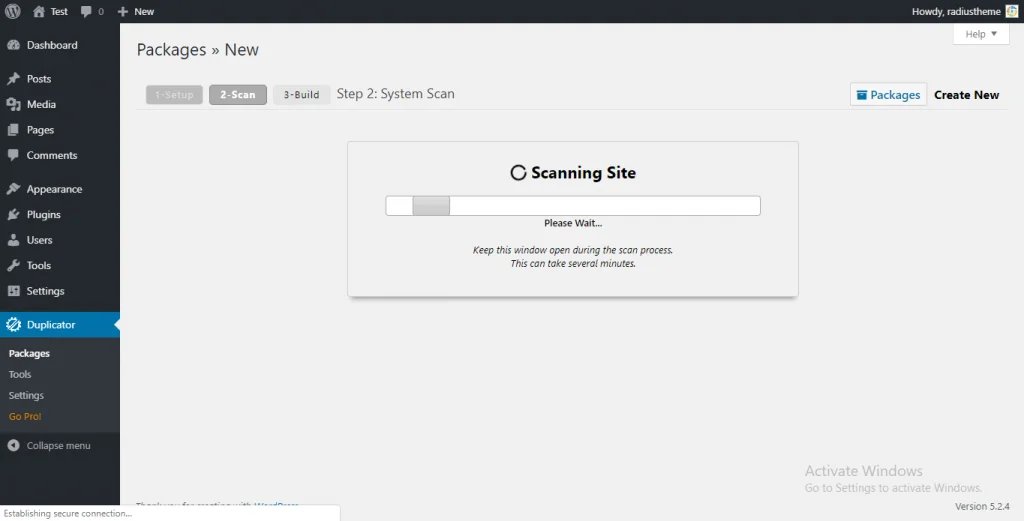
問題が発生した場合は、次の手順に進む前に問題を解決してください。
viii)すべてが正常であれば、以下のようなウィンドウが表示され、緑色のボタンですべてが「良好」と表示されます。 「ビルド」オプションをクリックします。
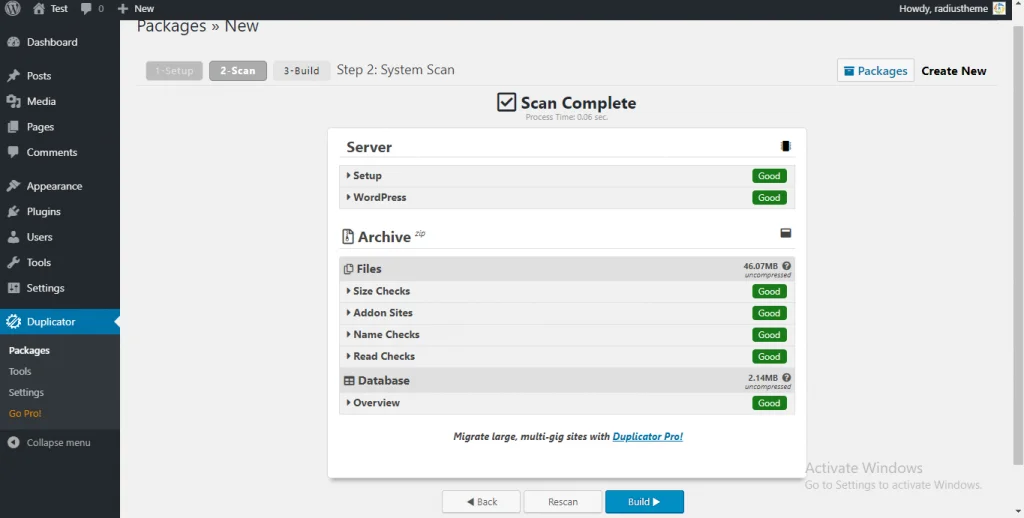
Webサイトのサイズによっては、このプロセスに時間がかかる場合があります。
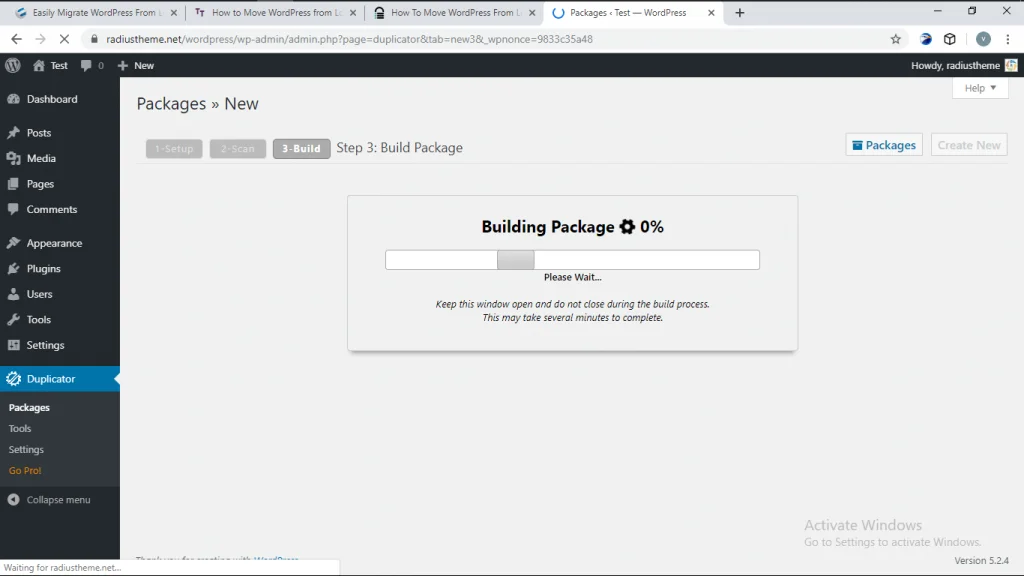
パッケージが構築を完了すると、次のようなウィンドウで通知が届きます。 これで、インストーラーとアーカイブファイルがパッケージに含まれます。 インストーラーは、ローカルホストからサーバーにサイトを転送する責任があります。 一方、アーカイブには、プラグイン、テーマ、その他のコンテンツなど、サイト全体が保持されます。
ix)クリックする必要がある「ワンクリックダウンロード」というラベルの付いた両方のファイルをダウンロードするためのリンクがあります。
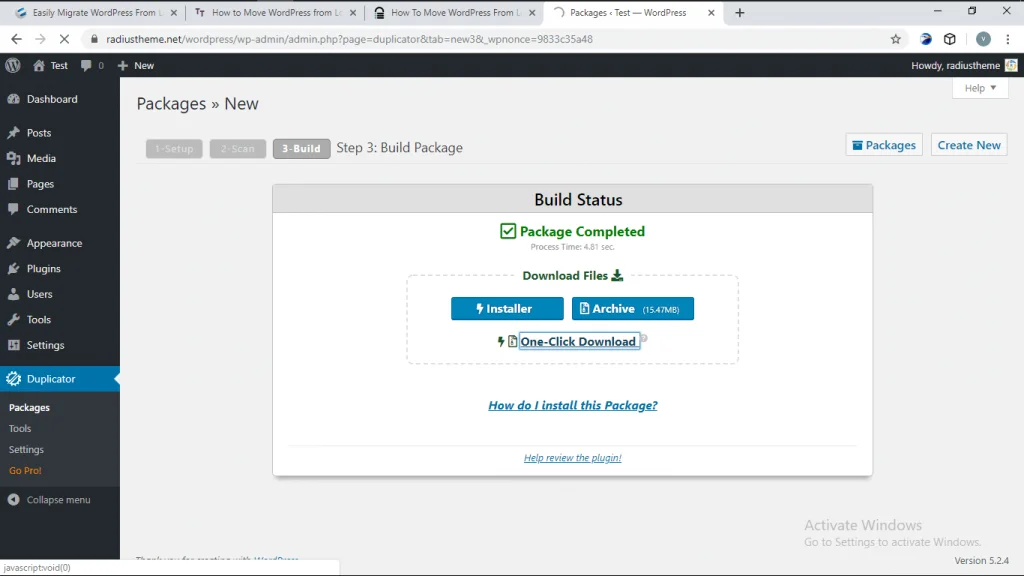
x)次のステップは、FTPクライアントを介して両方のファイルをアップロードすることです。 サイトを含むパッケージをインストールして解凍します。 その後、ログインして、コンピューターからインストーラーとアーカイブファイルをコピーできます。 データのサイズによっては、時間がかかる場合があります。
次に、インストーラーのリンク(/installer.php)をアドレスバーに追加して、コピーしたサイトをインストールできます。
これで、Duplicatorプラグインがファイルを処理し、いくつかの手順でサイトをセットアップします。 MySQLの詳細を入力するように求められます。 完全に置き換える場合は、既存のWebサイトと同じ情報を使用します。 通常、ライブサイトのURLは自動的に表示されます。 そうでない場合は、必要な詳細を自分で入力する必要があります。 新しいウェブサイトを作成する場合は、まったく新しい情報を入力する必要があります。
次に、プラグインはサイトをテストするように促します。その後、Webサイトの準備が整います。
2.WordPressWebサイトをローカルホストからサーバーに手動で移動する方法
この方法では、Duplicatorなどのプラグインを使用せずに、手動でWebサイトをライブサーバーにアップロードします。 代わりに、ローカルサイトのファイルの場所にアクセスするだけで済みます。 XAMPPを開発環境で使用している場合は、プログラムフォルダーから取得できます。
すべてのアイテムを次々にライブサイトにドラッグアンドドロップするのではなく、すべてのデータを含むzipファイルを作成して直接アップロードできます。

i) WordPressフォルダー(サイトファイルを含む)内のすべてのファイルとフォルダーを圧縮した後、zipファイルをライブサーバーにアップロードします。 これを行うには、FTP認証の詳細を使用する必要があります。 FTPログイン資格情報がない場合は、ホスティング会社に連絡して取得できます。
ii)この時点で、Webサイトへのファイルはライブサイトにあります。 次のステップは、データベースをローカルホストからライブサーバーに移行することです。 XAMPPを使用していると仮定して、apacheモジュールの横にある「admin」ボタンをクリックしてローカルホストのphpMyAdminページに移動します。
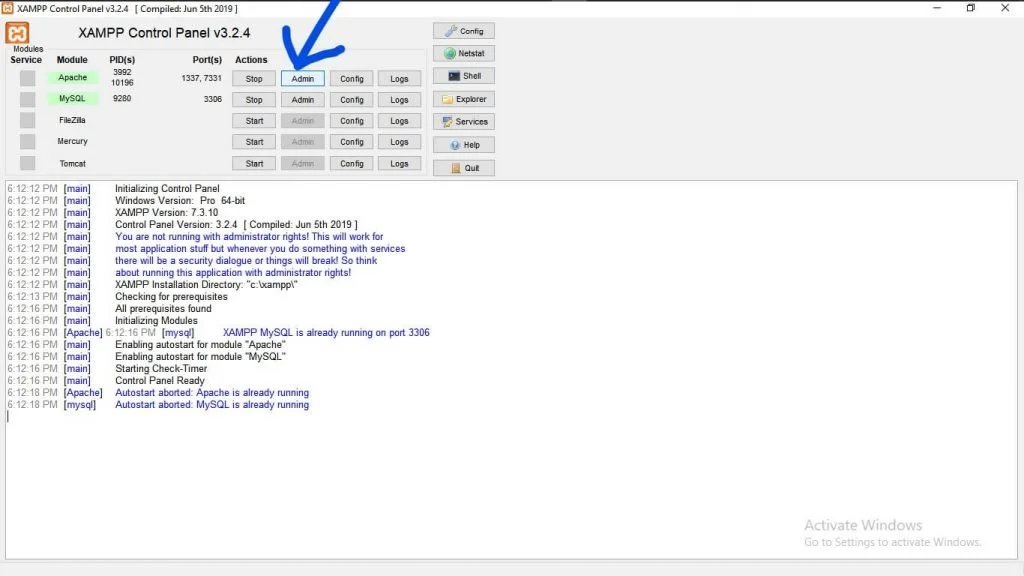
iii)アクセスするには、ユーザー名とローカル環境の作成時に設定したパスワードに「root」という単語を使用する必要があります。 好みによっては、パスワードがない場合や、ブラウザにパスワードの保存と取得を自動的に許可した場合があります。
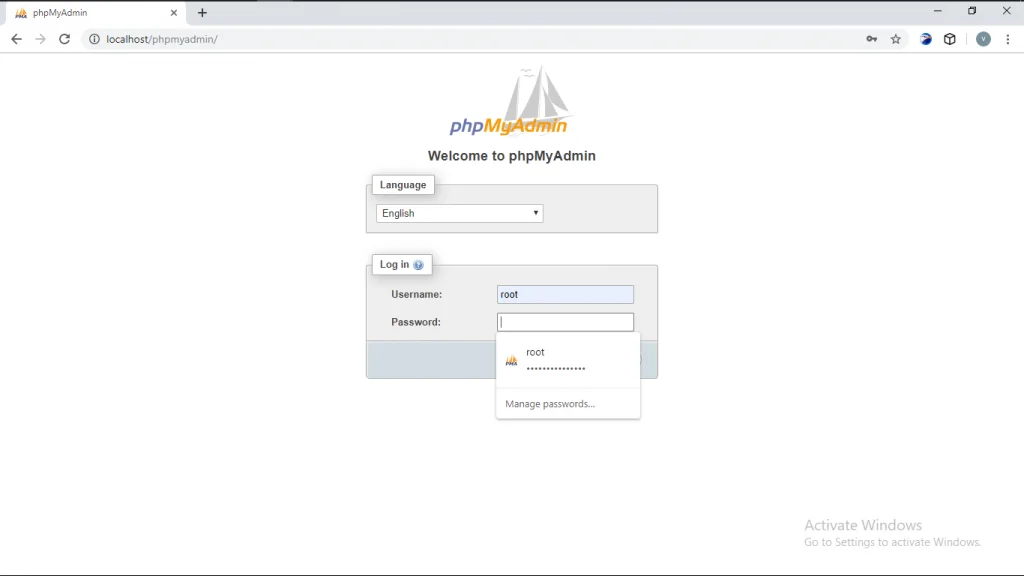
iv) phpMyAdminで、左端にあるWordPressという名前のデータベースを見つけて選択します。 その後、「エクスポート」オプションをクリックします。

v)次に、クイック(および最小限のオプションのみを表示)とカスタム(およびすべての可能なオプションを表示)の2つのオプションを受け取ります。 後者(カスタム)オプションを選択します。
vi)下にスクロールすると、「圧縮」オプションが表示され、その下で「gzip圧縮」オプションを選択します。 また、「データベースの作成/使用ステートメントの追加」ボックスを除く「ステートメントの追加」の下にあるすべてのボックスをクリックしてチェックします。 データベースをデスクトップに転送するには、右下隅にある[移動]をクリックします。
vii)次のステップは、ライブサイトに新しいデータベースを作成し、ここにダウンロードしたデータベースをアップロードすることです。 これを行うには、WebサイトのホストのcPanelダッシュボードを介してMySQLデータベースにアクセスします。
viii)同じページで、新しいユーザーを作成し、データベースに追加します。 これを行うと、「すべての特権」を許可するように求める別のページが表示されます。 ユーザーがデータベースに無制限にアクセスできるようにするには、このチェックボックスをオンにします。
ix) cPanelを介してphpMyAdminに戻り、「インポート」オプションを選択します。 「ファイルの選択」オプションをクリックして、ファイルからデータベースを選択します。
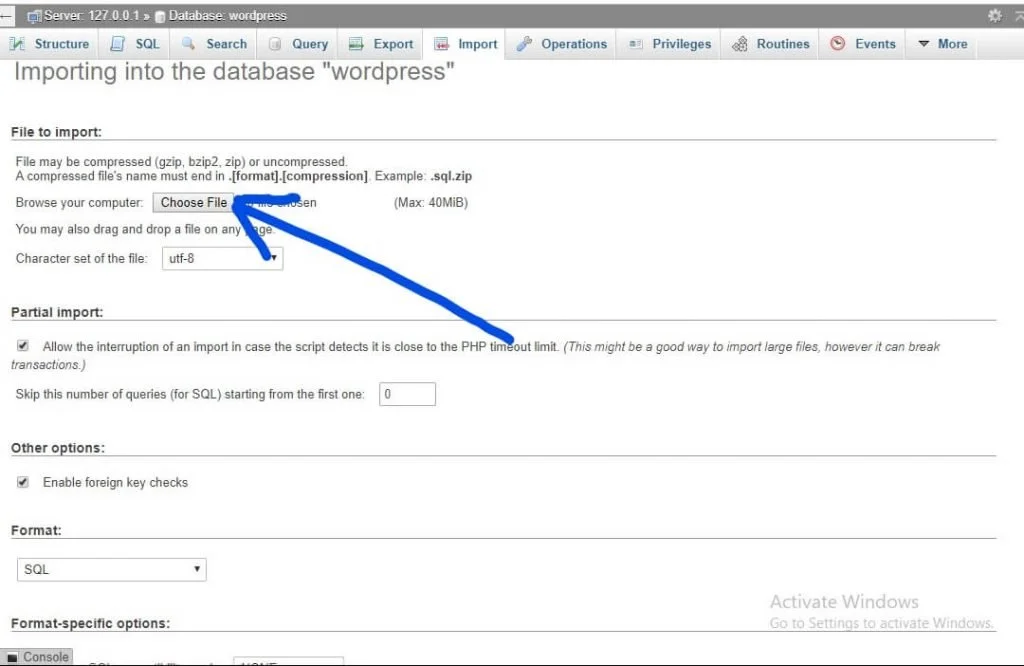
x)ページ下部の「移動」ボタンをクリックします。
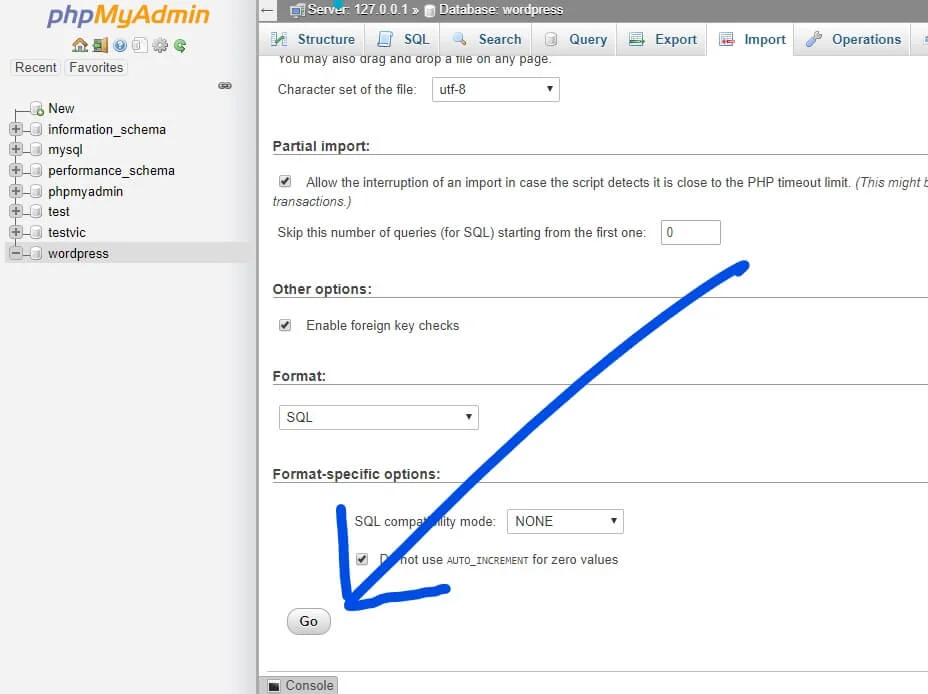
xi) phpMyAdminの新しいデータベースで、wp_optionsテーブルを選択し、実際のテーブルでサイトのURLとホームオプションを探します。 2つの編集ボタンをクリックして編集し、ライブサイトのIDを想定します。
xii)ローカルサイトファイルのpublic_htmlフォルダーに戻り、wp_config.phpファイルをトレースします。 それを右クリックし、データベースの名前とパスワードを編集して、以前に作成した新しいユーザーに付けた名前とパスワードと一致させます。
xiii)ライブサイトダッシュボードの設定に戻り、[一般]を選択して変更を保存します。
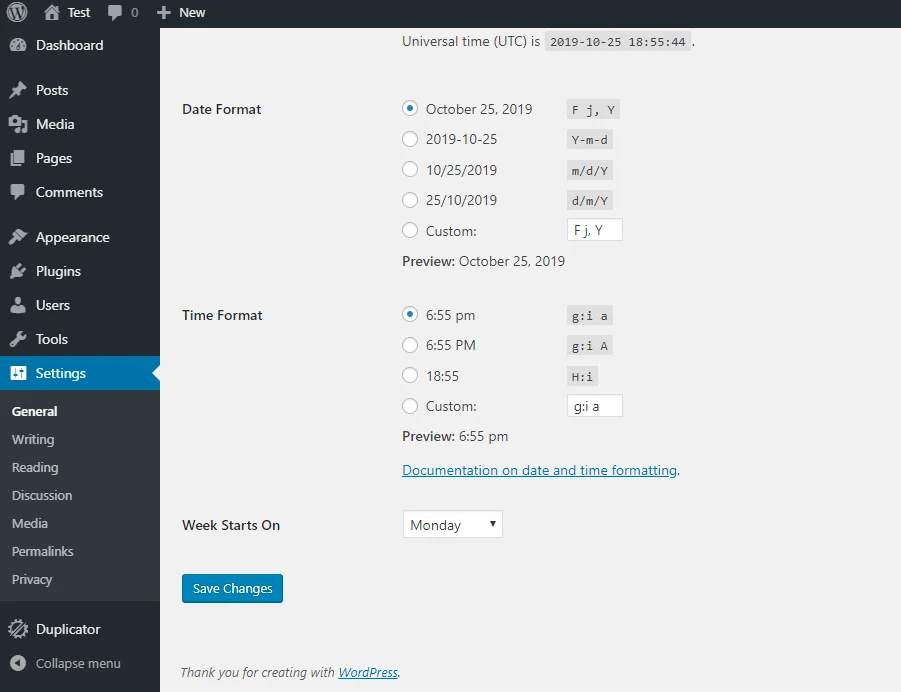
xiv)そこで、「パーマリンク」をクリックして、変更を再度保存します。
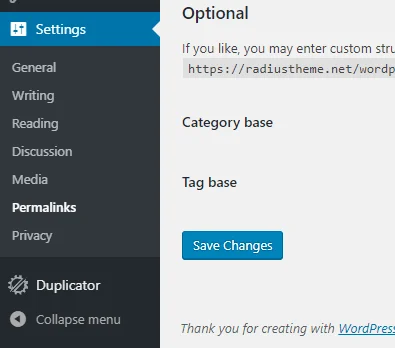
xv)これで、Webサイトへのアクセスを試みることができます。
3.組み込みのWordPressエクスポートツールを使用して、WordPressWebサイトをローカルホストからサーバーに移動する方法
この方法では、ローカルファイルやフォルダには影響しません。 代わりに、カスタム投稿、フィールド、ナビゲーションメニュー、投稿、ページ、用語、ナビゲーションメニュー、およびコメントのみをアップロードします。 これらの軽いアイテムは、最初の2つの方法よりも速くてはるかに快適である理由です。
i)ローカルサイトで、ナビゲーションパネルの[ツール]の下にある[エクスポート]オプションをクリックします。

ii)次の画面で、エクスポートするアイテムを選択するように求められます。 すべてのコンテンツ、ページ、投稿、およびメディアから選択できます。 選択したら、「エクスポートファイルのダウンロード」をクリックして、ローカルサイトからファイルを抽出します。

iii)ライブサイトに移動し、[ツール]、[インポート]オプションの順にクリックします。 多くのオプションの中から、WordPressオプションで「今すぐインストール」を選択します。 このアクションにより、XMLファイルをライブサイトにアップロードするように指示されます。その後、作成者と添付ファイルをデータに割り当てることができます。
別れのショット
ここの指示に従うと、ローカルサイトを簡単に公開できます。 コーディングの知識と意図に応じて、好みの方法を選択できます。 3番目の方法が最も高速ですが、すべてのサイトファイルの移動が含まれるわけではありません。 1つ目は、プラグインを使用して2番目に速く、最も快適です。 ウェブサイトやコードの取り扱いに関する知識はほとんど、またはまったく必要ないため、これを最もお勧めします。 プロセスの手動処理には時間がかかりますが、より実践的になり、アップロードするファイルにさらに多くの変更を加えることができます。
WordPress Webサイトをローカルホストからサーバーに移動する方法に関するすべての情報がここにあるので、最適な方法を選択できます。 自分で楽しんでください。
